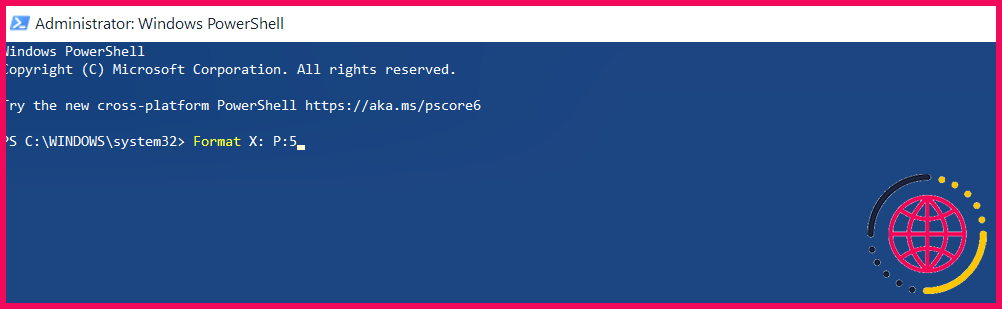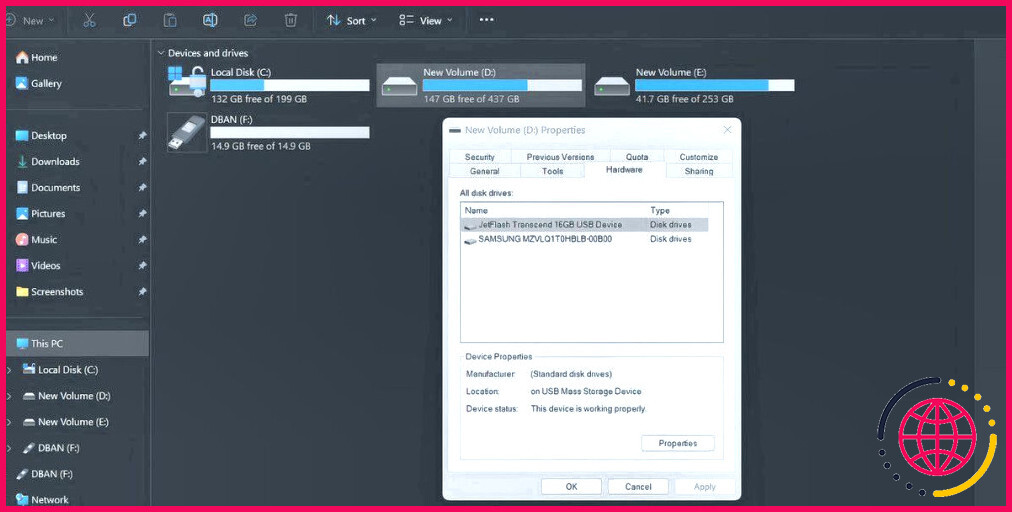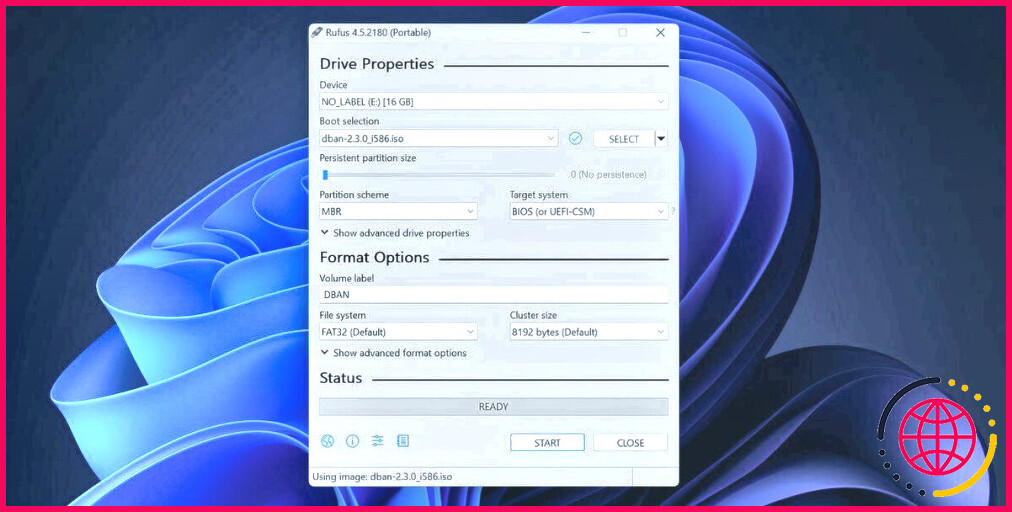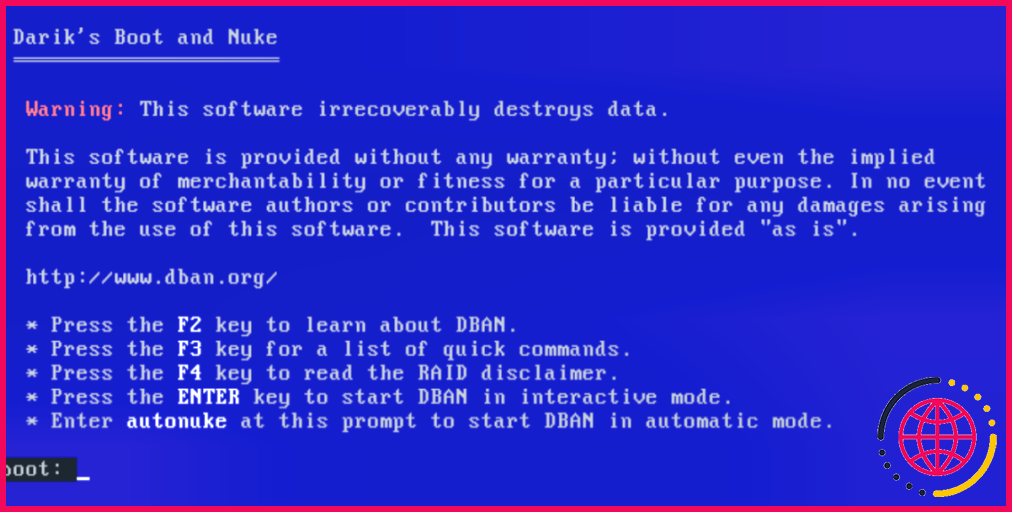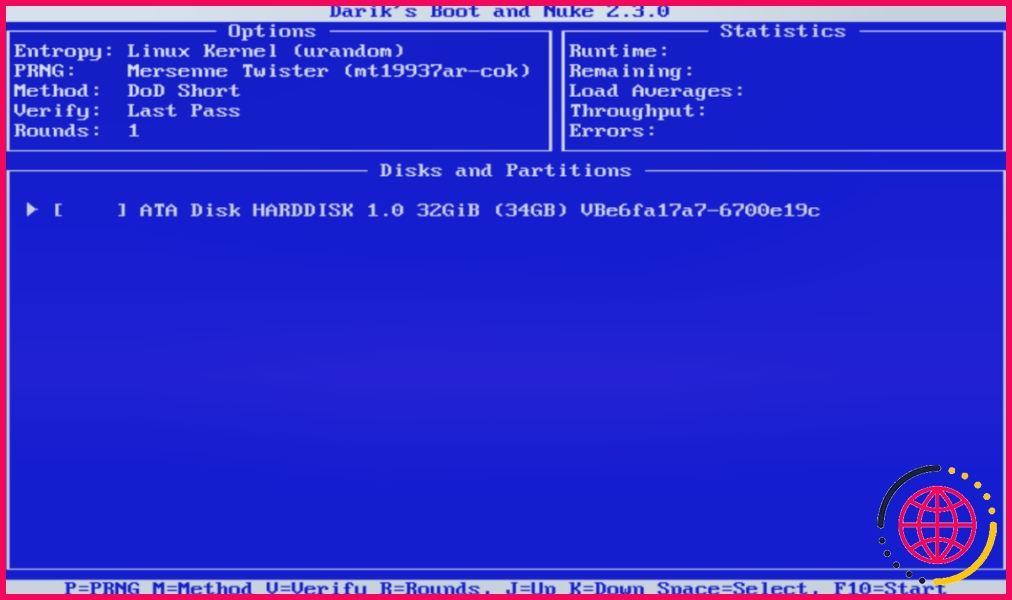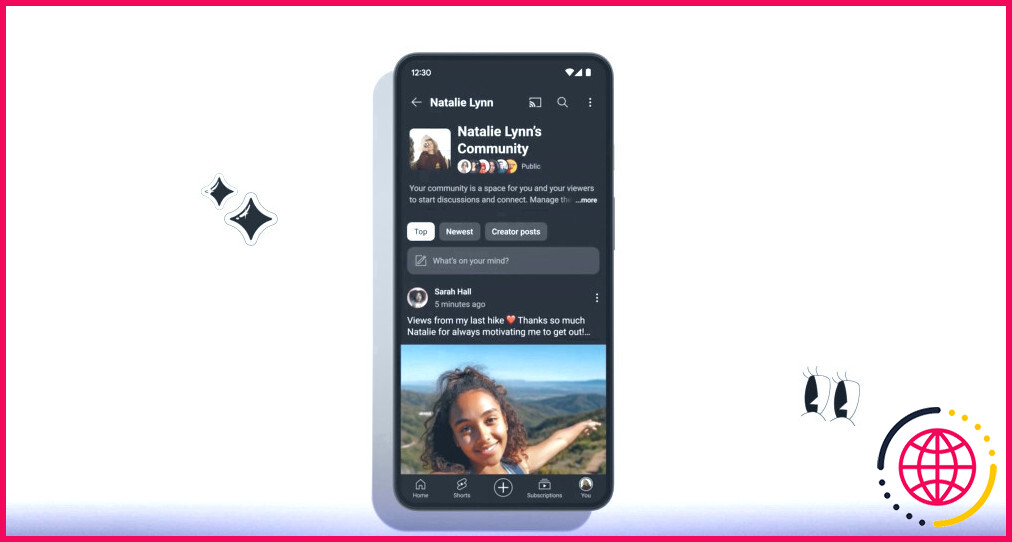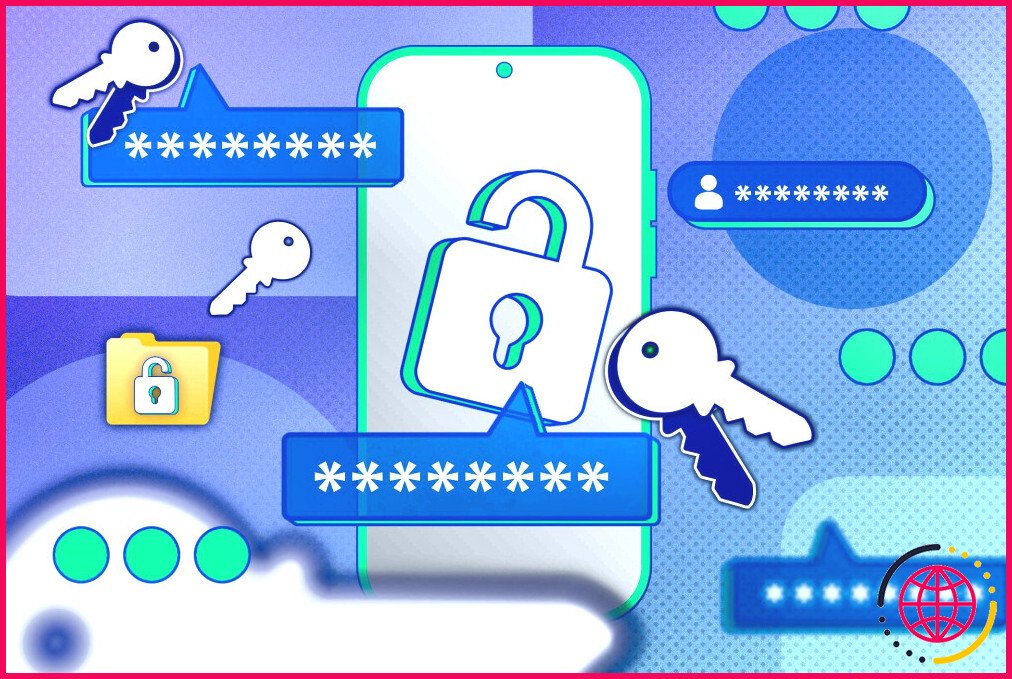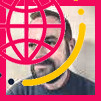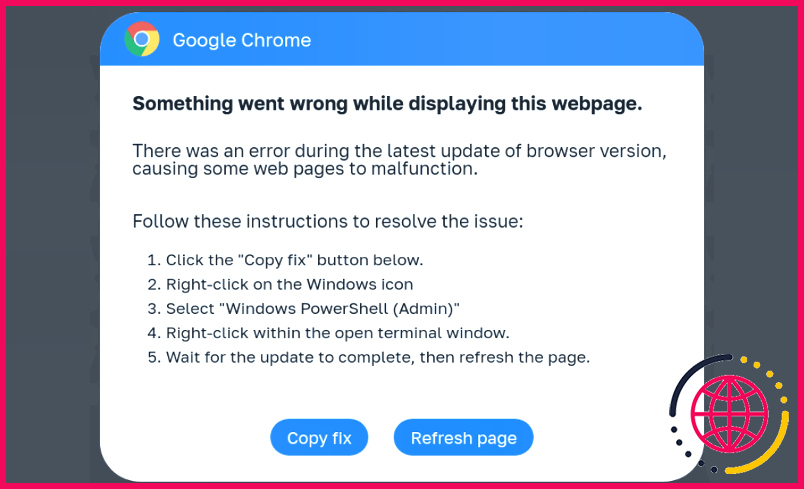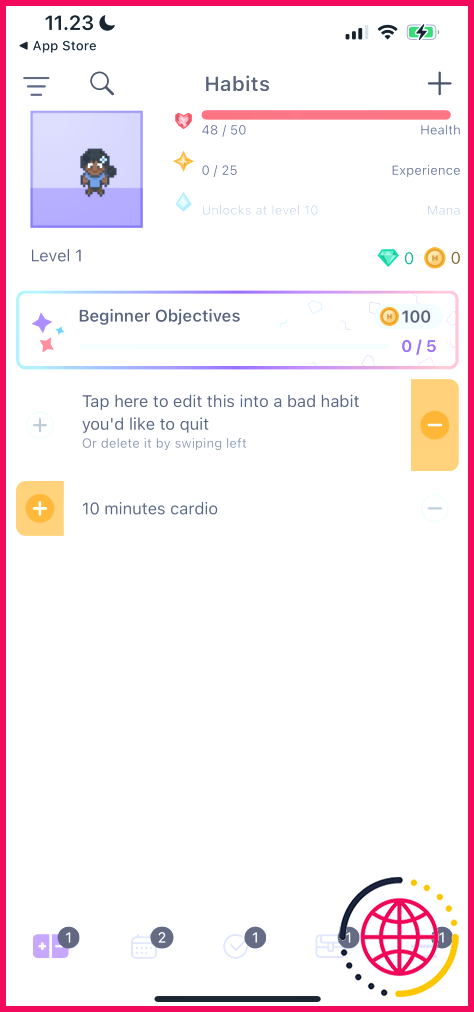Comment effacer complètement un disque dur sous Windows
- Vous pouvez taper une simple commande dans Windows PowerShell pour effacer rapidement un deuxième disque de stockage ou un disque externe.
- Si vous souhaitez effacer votre disque C :, vous devrez utiliser un outil gratuit comme DBAN.
- Vous pouvez envisager d’utiliser Windows Reset pour effacer votre lecteur C :, mais cela réinstallera Windows sur le lecteur.
Si vous envisagez de vendre ou de donner votre disque dur, vous devez l’effacer complètement pour supprimer les données personnelles. Cela peut également s’avérer nécessaire si vous souhaitez utiliser un disque d’occasion ou supprimer des logiciels malveillants. Je vais vous présenter deux méthodes simples pour vous aider à purger définitivement un disque dans Windows.
La façon la plus simple d’effacer un disque dur sous Windows
Avant d’essayer des outils tiers, vous pouvez utiliser la fonction Format de Windows pour supprimer définitivement les données du disque dur. Cette méthode est utile si vous souhaitez effacer un deuxième disque de stockage (sur lequel Windows n’est pas installé) ou un disque dur externe.
Cette méthode ne vous aidera pas à effacer complètement le lecteur système (lecteur C), car il contient les fichiers principaux. DBAN et d’autres outils tiers peuvent vous aider, ce que j’expliquerai après cette méthode.
Avant de procéder, trouvez la lettre correcte pour le lecteur que vous souhaitez effacer à l’aide de l’Explorateur de fichiers de Windows ou de la Gestion des disques. Sinon, vous risquez d’effacer quelque chose que vous n’avez pas l’intention de supprimer.
Vous devrez lancer et utiliser Windows PowerShell, un outil de ligne de commande permettant de saisir des instructions textuelles. Vous pouvez rechercher PowerShell à l’aide de la recherche Windows. La commande que vous allez utiliser suit la syntaxe suivante :
Dans la commande ci-dessus, remplacez volume par la lettre du lecteur et passe avec le nombre de fois que vous voulez que Windows écrase chaque secteur du lecteur.
Ainsi, si votre lettre de lecteur est X : et que vous voulez cinq passes de formatage, vous devez entrer la commande suivante :
C’est aussi simple que cela. Ce processus prendra plus de temps (voire plusieurs heures), en fonction de la taille du disque.
Comment effacer totalement un disque dur avec DBAN
Que faire si vous souhaitez détruire les données de votre disque C: ? L’outil de formatage intégré de Windows ne peut pas vous aider. Bien que plusieurs outils tiers soient disponibles, je recommande Darik’s Boot and Nuke (DBAN).
DBAN est excellent pour supprimer toutes les données en une seule fois. L’outil s’exécute dans la mémoire de votre ordinateur, un peu comme un lecteur de récupération ou un disque live Linux, et supprime toutes les traces de données.
La version gratuite de DBAN est tout à fait capable de supprimer votre disque dur. Vous pouvez donc ignorer la version premium sur son site et suivre les instructions ci-dessous.
Si vous possédez des données personnelles, c’est le moment de les sauvegarder sur un disque dur externe ou un service de sauvegarde en nuage comme OneDrive.
1. Identifiez votre disque dur
Pour éviter tout effacement accidentel, commencez par vous assurer que vous pouvez identifier votre disque dur. Pour ce faire, il suffit d’ouvrir l’Explorateur de fichiers et de vérifier le fichier C : du disque dur. Tant que le périphérique est étiqueté de la manière suivante Disque local (C 🙂 ou Windows (C 🙂 vous êtes dans la bonne zone.
Toutefois, des problèmes peuvent survenir si le lecteur C : est un lecteur parmi d’autres et qu’il s’agit de partitions sur le même lecteur physique. Dans ce cas, vous risquez d’écraser par inadvertance des données sur toutes les partitions, et pas seulement sur le lecteur C :.
Cliquez avec le bouton droit de la souris sur la lettre du lecteur et sélectionnez Propriétés > Matériel pour trouver le nom du matériel de l’appareil. Notez ce nom car vous en aurez besoin lors de l’utilisation de DBAN.
2. Téléchargez DBAN et créez une clé USB amorçable
DBAN peut être téléchargé sous forme de fichier ISO. Vous devrez donc créer un lecteur USB amorçable à partir d’un ISO à l’aide d’un outil comme Rufus. Suivez les étapes suivantes :
- Télécharger DBAN depuis Sourceforge. Ensuite, téléchargez Rufus.
- Connectez une clé USB à votre PC et lancez Rufus. Il sélectionnera automatiquement la clé.
- Cliquez sur Sélectionnez. Parcourez votre PC à la recherche du fichier ISO DBAN et double-cliquez dessus pour le sélectionner.
- Cliquez sur Démarrage et suivez les instructions à l’écran pour créer le disque amorçable.
3. Démarrez dans DBAN
La version gratuite de DBAN ne fonctionne qu’avec les BIOS hérités et n’est pas compatible avec Secure Boot. Vous devez donc activer la prise en charge des anciens systèmes dans les paramètres du BIOS et désactiver le Secure Boot.
Après cela, redémarrez votre PC et appuyez sur la touche F ou Esc pour ouvrir le menu de sélection des périphériques de démarrage. Sélectionnez la clé USB DBAN et appuyez sur Enter.
4. Nettoyer votre disque dur avec DBAN
Vous trouverez plusieurs options sur l’écran DBAN, mais il vous suffit de suivre les étapes suivantes pour effacer votre disque :
- Appuyez sur Appuyez sur la touche pour entrer dans le menu. pour démarrer le mode guidé.
- Utilisez les touches fléchées pour sélectionner le dispositif que vous souhaitez effacer.
- Appuyez sur Espace pour marquer le lecteur avec le drapeau.
- Lorsque vous êtes prêt, appuyez sur F10 pour lancer le processus de nettoyage.
Vous trouverez en bas de l’écran des raccourcis clavier qui vous permettront de modifier le processus de nettoyage.
- Utilisez P pour modifier le générateur de nombres aléatoires utilisé pour détruire vos données.
- R modifie le nombre de passages pour chaque secteur du disque. Cela multiplie les passes par défaut pour chaque méthode d’effacement disponible. Par exemple, la méthode par défaut DoD Short comporte trois passages par défaut ; l’utilisation de R vous permet de passer à neuf passages en spécifiant une valeur de 3.
- M En revanche, vous avez le choix entre six méthodes d’effacement, à savoir DoD Court, DoD 5220.22-M et Gutmann Wipe.
- Un mode de vérification (V) peut également être activé, bien que cela rallonge le processus d’effacement.
Un minuteur situé dans le volet supérieur droit de l’outil DBAN affiche la durée du processus de nettoyage. Finalement, un nouvel écran devrait apparaître avec « pass » en vert à côté du nom de l’unité de disque. À ce stade, vous pouvez réutiliser le lecteur.
Si le mot « fail » apparaît à la place, essayez à nouveau d’utiliser DBAN. Si cela se répète, envisagez une destruction physique.
Bien que d’autres outils (y compris certaines options intégrées comme la réinitialisation de Windows) puissent supprimer les données de votre disque dur, l’option la plus sûre est d’effacer les données avec DBAN ou un outil similaire. Notez que la version gratuite de DBAN ne fonctionne que sur les disques durs ; utilisez l’outil officiel du fabricant ou un utilitaire gratuit si vous souhaitez effacer un disque SSD.
Comment effacer complètement le disque dur de mon ordinateur ?
Pour effacer votre disque dans Windows 10, allez dans Paramètres > Mise à jour et sécurité > Récupération, puis cliquez sur le bouton Démarrer. Lorsque vous y êtes invité, choisissez l’option Supprimer tout. Vous devez ensuite choisir l’option Réinstallation locale pour réinstaller Windows à partir de votre ordinateur.
Comment effacer un disque dur pour qu’il ne puisse pas être récupéré ?
Comment formater votre disque dur pour qu’il ne puisse pas être récupéré ?
- Allez dans vos paramètres > Mise à jour et sécurité > Récupération.
- Sous Réinitialiser ce PC, sélectionnez Commencer.
- Cliquez sur Supprimer tout.
- Pour vous assurer que toutes les données sont supprimées, vous devez aller dans Modifier les paramètres dans l’écran Paramètres supplémentaires.
- Cliquez sur Confirmer.
Comment effacer un disque dur avant de le vendre ?
Comment effacer le disque dur de votre ordinateur ?
- Allez dans « Paramètres ».
- Choisissez « Système » dans le menu de gauche.
- Cliquez sur « Récupération ».
- Cliquez sur « Réinitialiser le PC ».
- Choisissez « Conserver mes fichiers » (supprime les applications et les paramètres mais conserve vos fichiers personnels) ou « Tout supprimer » (supprime les applications, les paramètres et vos fichiers personnels).
Quel est le moyen le plus sûr d’effacer un disque dur pour qu’il puisse être réutilisé ?
Un reformatage est généralement suffisant. Attention : un reformatage ne supprime aucune donnée ; il se contente d’effacer la table des fichiers principaux, qui associe les segments de disque à des fichiers particuliers. Pour supprimer complètement les anciennes données, vous devez exécuter une routine de nettoyage des données, qui écrit des données « aléatoires » sur chaque segment de disque.